تخصيص إعدادات شريط المهام على ويندوز 10

تتميز إعدادات شريط مهام Windows 10 Anniversary Update باختيار متماسك للخيارات التي تقوم بتعديل سلوكها قليلاً. إليك نظرة على ما تغير.
تحديث Windows 10 Anniversary يهاجر أكثرإعدادات سطح المكتب الكلاسيكية لتطبيق الإعدادات الحديثة. يتم استخدام شريط المهام لتخزين البرامج والاختصارات المفتوحة ؛ التي يمكن للمستخدمين التبديل بين استخدام الماوس أو إصبعك. يمكنك تنظيم الرموز عن طريق سحبها وإسقاطها في أي مكان تريده على شريط المهام. آخر تجديد هو إعدادات شريط المهام ، والتي تتميز باختيار متماسك للخيارات لتعديل سلوكها. لنلقي نظرة.
إعدادات شريط المهام في تحديث ويندوز 10 الذكرى
يمكنك الوصول إلى خصائص شريط المهام الجديدة بالنقر بزر الماوس الأيمن في شريط المهام ثم النقر فوق الإعدادات. أو انقر فوق ابدأ> إعدادات> التخصيص وعلامة التبويب شريط المهام.
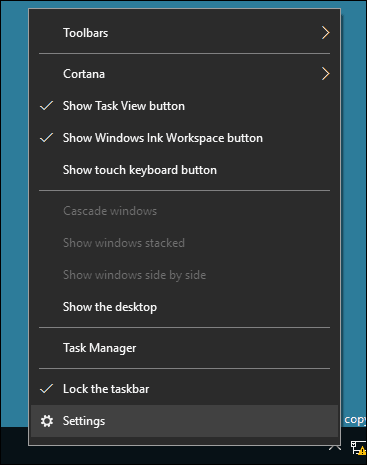
كما ترون أدناه ، العديد من نفس الإعداداتالمتوفر مسبقًا من خصائص شريط المهام الكلاسيكية تمت إضافته إلى قسم الإعدادات الحديثة. بشكل افتراضي ، يتم تأمين شريط المهام ، مما يمنعه من تغيير الموقع. تشمل الخيارات الأخرى نقل موقع شريط المهام ، والاختباء التلقائي ، واستخدام أيقونات أصغر وأكثر.
يتم التحكم في جميع الميزات أدناه من قسم إعدادات شريط المهام الجديد.
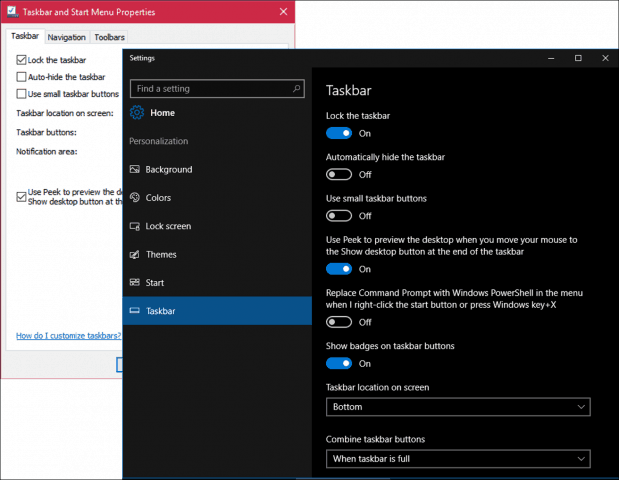
يتم إيقاف تشغيل خيار Peek افتراضيًا. تم تضمين Peek لسطح المكتب في نظام التشغيل Windows 7 ويتيح لك معاينة سطح المكتب بسرعة عن طريق وضع مؤشر الماوس في الزاوية اليمنى من الشاشة. مجرد تبديل على إذا كنت ترغب في استخدام نظرة خاطفة.
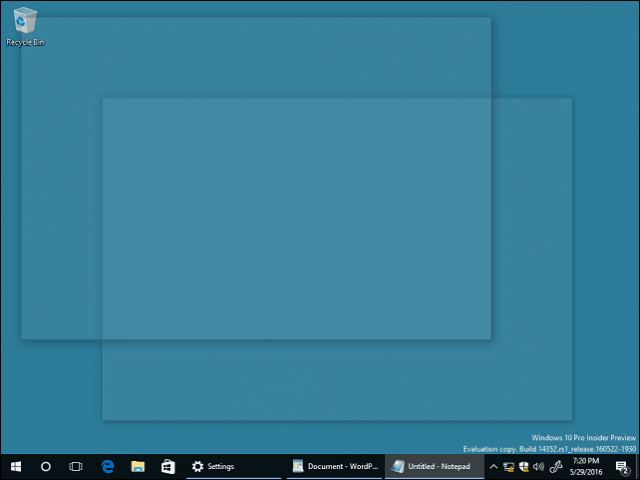
لديك خيار استخدام PowerShell لمهام سطر الأوامر. قم بتبديلها وسيخفي غلاف موجه الأوامر.

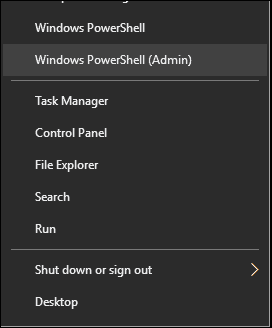
يقدم Windows 10 Anniversary Updateشارات ، والتي توفر إعلامات سريعة على رموز شريط المهام. على سبيل المثال ، يمكنك رؤية مقدار البريد الإلكتروني في البريد الخاص بك أو الإشعارات غير المقروءة في مركز الصيانة.
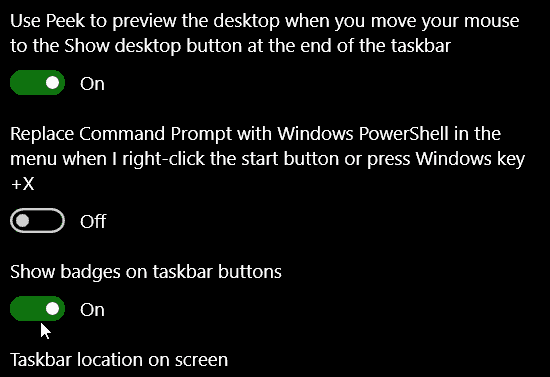
إذا كنت ترغب في الاحتفاظ بشريط المهام في موقع مختلف ، فيمكنك النقر بسرعة في مربع القائمة ثم اختيار وضعه في أعلى الشاشة أو يسارها أو يمينها.
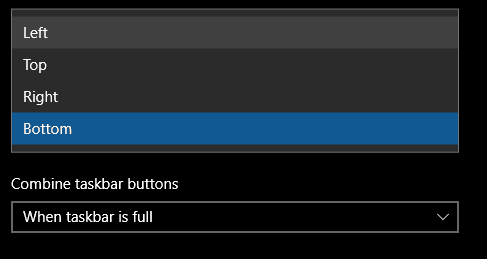
يمكنك أيضًا اختيار طريقة عرض التطبيقات المفتوحة على الشاشة. إذا كنت تفضل نمط Windows الكلاسيكي ، فاختر ‘عندما يكون شريط المهام ممتلئًا " من مربع القائمة. عند تحديده ، يتم عرض التسمية الكاملة للبرنامج ، وإذا كان هناك الكثير من البرامج مفتوحة ، فسيتم إخفاؤها تلقائيًا عند اكتمالها.

يتم توفير خيارات لتخصيصإعدادات منطقة الإعلام. يمكنك معرفة المزيد في مقالتنا السابقة حول كيفية تخصيص العناصر المعروضة في منطقة الإعلام. إذا كنت تستخدم تكوين شاشة متعددة ، فيمكنك اختيار عرض شريط المهام على شاشات إضافية وإدارة سلوكهم. تحقق من مقالتنا السابقة حول العمل مع شاشات متعددة.
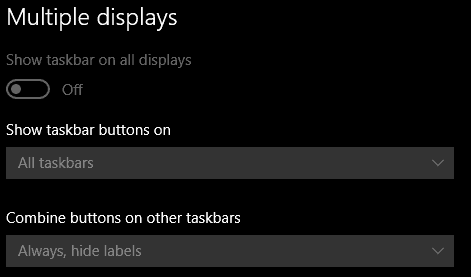
تخصيصات سريعة لشريط المهام
يمكنك الوصول بسرعة إلى المفضلة لديكالبرامج والإعدادات عن طريق تثبيتهم على شريط المهام. انقر فوق ابدأ> جميع التطبيقات وانقر بزر الماوس الأيمن على أي من تطبيقاتك المفضلة. ثم انقر فوق "المزيد" ثم فوق "شريط المهام".
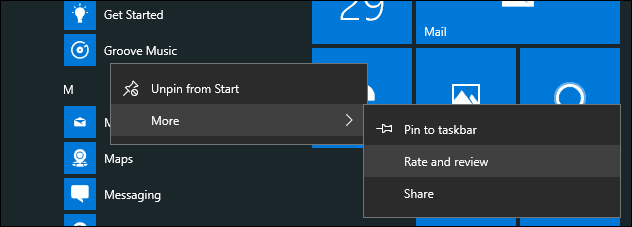
إذا كنت ترغب في تغيير ترتيب الرموز فيمنطقة الإعلام ، انقر ثم اسحبه إلى المكان الذي تريد عرضه فيه. يمكن تطبيق إجراءات السحب والإفلات المماثلة على الرموز المثبتة على شريط المهام.
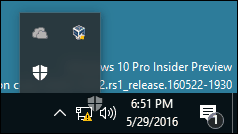
افتراضيًا ، على الأجهزة التي لا تدعم القلم النشط ، لا يتم عرض رمز مساحة عمل الحبر. يمكنك تمكينه. انقر بزر الماوس الأيمن فوق شريط المهام ، ثم انقر فوق "إظهار زر مساحة عمل Windows Ink. "
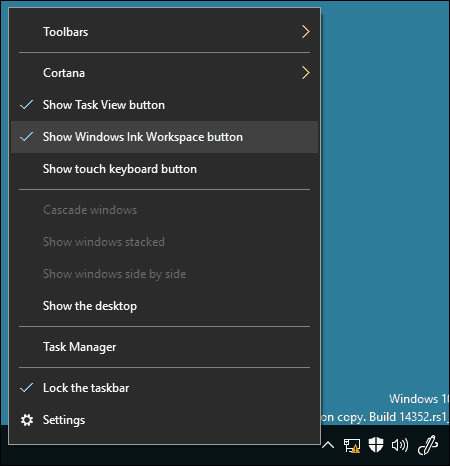
هذه التغييرات دقيقة ، لكنها مرحب بها وتوضح كيف يحتضن Windows 10 مستقبله كخدمة.
لمعرفة المزيد ، راجع المقالات المرتبطة أدناه.
- كيفية إدارة ويندوز 10 التطبيق الإخطارات
- كيفية تكوين واستخدام مركز العمل في ويندوز 10
- كيفية تغيير أو إيقاف تشغيل أصوات الإعلام
- كيفية تعطيل مركز العمل في ويندوز 10








اترك تعليقا